¿Estás tratando de superar el Error de Pokémon 29 de Windows 10 mientras juegas en las batallas de gimnasio de Pokémon? Entonces has llegado al lugar correcto porque aquí te enseñaremos cómo superar el error mencionado anteriormente sin ningún problema. Entonces, sin más demora, comencemos con la discusión.
Pero antes de profundizar en los métodos de solución de problemas, nos gustaría analizar sus causas para comprender mejor este error. Y siempre es bueno saber las razones del error que te está molestando.
¿Por qué tengo Pokemon Error 29 en Windows 10?
Razón 1: Versión obsoleta del juego
Motivo 2: Errores debido a la instalación de la aplicación
Razón 3: Algoritmo de Pokemon Go
Razón 4: alineación de Pokémon Go
Razón 5: problemas de registro de Pokémon Go
Cómo resolver el error 29 de Pokémon Go en Windows 10
Método 1: prueba un gimnasio diferente
Varios usuarios han afirmado que lograron superar el error simplemente cambiando el gimnasio. Para hacer lo mismo, siga las siguientes pautas mencionadas:
Paso 1: en primer lugar, salga del gimnasio donde obtiene el error> luego busque un gimnasio diferente en su área
Paso 2: Lucha en el nuevo Gimnasio diferente> luego regresa al antiguo gimnasio y vuelve a unirte a la batalla.
Método 2: Evite girar el disco fotográfico
Según los informes, los usuarios deben evitar girar el disco de fotos para evitar el error actual. Por lo tanto, le sugerimos que lo haga y luego verifique si el problema se resolvió o no, de lo contrario, pase al siguiente método.
Método 3: cambiar la alineación de Pokémon
Si te quedas con este error durante una batalla en el gimnasio, en tal caso puedes evitarlo cambiando la alineación de Pokémon.
Para hacer lo mismo, siga las instrucciones mencionadas a continuación:
Paso 1: en primer lugar, cambie toda la alineación de Pokémon en su juego de Pokémon Go> e incluso si no usa un Pokémon en particular durante la batalla, la alineación debe cambiarse.
Método 4: actualice el juego a la última versión
Su juego será propenso a errores si está utilizando una versión obsoleta del juego. Entonces, para evitar problemas y errores, debe actualizar el juego en intervalos regulares de tiempo.
Siga los pasos mencionados a continuación para actualizar su juego:
Paso 1: en primer lugar, salga y cierre la aplicación Pokemon Go> luego ubique y abra Google Play Store> En la barra de búsqueda, debe escribir Pokemon Go
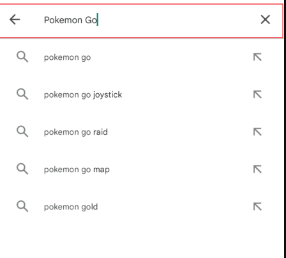
Paso 2: seleccione la opción Actualizar> luego espere a que la aplicación finalice la instalación de la aplicación
Paso 3: finalmente, vuelva a abrir Pokemon Go y vea si el error se resolvió o no
Método 5: esperar 45 minutos
Si todavía tienes problemas con el error 29 de Pokémon en Windows 10, todo lo que tienes que hacer es salir del gimnasio y esperar un rato. Bueno, los informes dicen que 45 minutos deberían ser suficientes para volver al gimnasio sin ningún error porque el tiempo de espera para una batalla en el gimnasio es de 45 minutos.
Método 6: Sigue luchando contra el próximo Pokémon
Varios usuarios han abordado el error simplemente continuando luchando con el próximo Pokémon. Varios usuarios han llegado a la conclusión de que una vez que derrotaron al primer Pokémon del gimnasio y decidieron volver a unirse a la batalla, se quedaron atascados con el error mencionado anteriormente. Pero si continúas con la próxima batalla de Pokémon en el gimnasio, entonces puedes superar la situación.
Método 7: Ir fuera del campo de batalla del gimnasio
Anteriormente mencionamos que es probable que enfrente el error actual debido al algoritmo Pokemon Go, por lo que en tal escenario puede resolver el error simplemente saliendo del rango de batalla del gimnasio.
Así es cómo:
Paso 1: En primer lugar, salga del Gimnasio actual> Salga del campo de batalla del Gimnasio
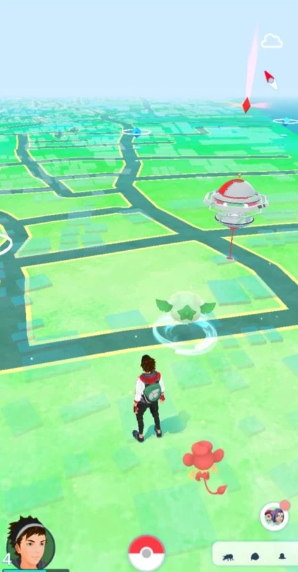
Paso 2: ahora deja que los otros jugadores terminen sus batallas> por último, vuelve al gimnasio
Método 8: reinstalar la aplicación Pokemon Go
Si ninguno de los métodos mencionados anteriormente funciona para usted, le sugerimos que desinstale y luego reinstale el juego en su teléfono. Solucionará todos los fallos del juego.
Así es cómo:
Paso 1: Ubique y mantenga presionado el ícono de la aplicación Pokemon Go> luego arrastre el ícono de la aplicación al botón Desinstalar
Paso 2: luego espere a que finalice la desinstalación> una vez hecho, abra Google Play Store
Paso 3: En la barra de búsqueda, escriba Pokemon Go> luego seleccione el botón Instalar y espere hasta que se complete la instalación> una vez hecho, abra el juego e inicie sesión con sus credenciales.
Eso es todo acerca de Pokemon Error 29 Windows 10, esperamos que te haya sido útil. Gracias por leer.